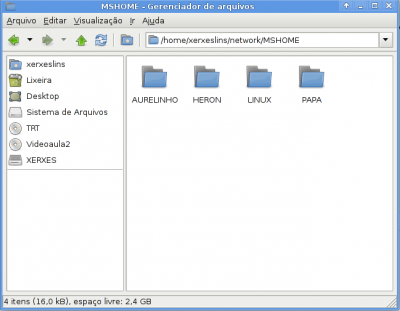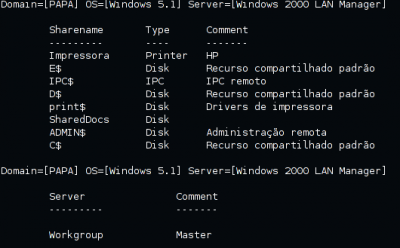Samba no Arch Linux (para principiantes)
Simples tutorial que explica como configurar o Samba no Arch Linux para compartilhar diretórios com máquinas Windows e também como fazer para navegar pelos diretórios do Windows através do Thunar e do terminal.
[ Hits: 35.834 ]
Por: Xerxes em 10/08/2009
Acessar compartilhamentos
Configurando alguns arquivos
Antes de tudo, edite o arquivo /etc/nsswitch.conf acrescentando wins no parâmetro hosts:# mousepad /etc/nsswitch.conf
passwd: files
group: files
shadow: files
publickey: files
hosts: files dns wins
networks: files
protocols: db files
services: db files
ethers: db files
rpc: db files
netgroup: db files
# End /etc/nsswitch.conf
Agora editaremos outros arquivos importantes:
mousepad ~/.smb/fusesmb.conf
showhiddenshares=false
; General username
username=guest
; General password
password=
; Connection timeout in seconds
timeout=10
;Interval for updating new shares in minutes
interval=10
# mousepad /etc/fuse.conf
# Set the maximum number of FUSE mounts allowed to non-root users.
# The default is 1000.
#
#mount_max = 1000
# Allow non-root users to specify the 'allow_other' or 'allow_root'
# mount options.
#
user_allow_other
(Bastou descomentar a última linha).
mousepad ~/.smb/fusesmbtool.conf
### Written by Fusesmbtool ###
#global options
[global]
; mountpoint for fusesmb
path=/home/xerxeslins/network
;set file permissions (octal)
umask=000
; allow access to other users
allow_other=yes
; cache timeout for deleted names (0.0s)
entry_timeout=10
#specific options
#Todo....
Pronto! A parte trabalhosa foi feita.
Configurando o Fusesmbtool
Agora é necessário criar um diretório no Linux para "receber" os diretórios das máquinas Windows. Como exemplo criaremos o diretório network dentro do diretório pessoal do usuário:mkdir ~/network
Agora abra o Fusesmbtool:
fusesmbtool
Configure-o como na imagem, selecionando o ponto de montagem correto.
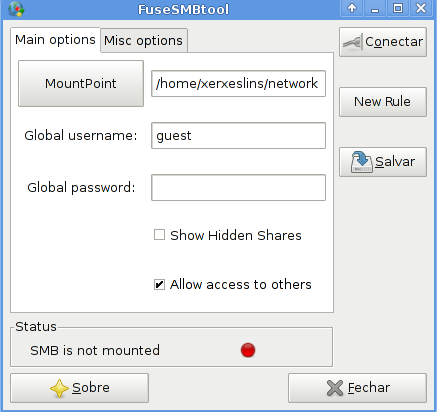

Thunar
Abra o Thunar e navegue no diretório network:thunar ~/network
Entre no diretório do grupo e navegue livremente pelos diretórios da rede. Perceba que serão mostrados todos os diretórios compartilhados da rede, tanto de máquinas Windows como de Linux.
Dica
Ao invés de ter que abrir o Fusesmbtool e clicar no botão conectar sempre que quiser navegar na rede local, você pode usar o comando:fusesmbtool -l ~/network/ start
Melhor ainda é adicionar esse comando para ser executado automaticamente ao inciar o XFCE. O caminho para isso é:
Menu -> Configurações -> Sessão de inicialização -> Início Automático de Aplicativo
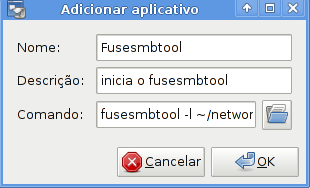
Acessando pelo terminal
Outra forma de acessar os diretórios do Windows é pelo terminal. Caso queira, por exemplo, listar os diretórios da máquina Windows cujo nome seja "papa", basta executar:smbclient -L papa
Coloque a senha ou deixe em branco caso não tenha senha e tecle Enter. Surgirá algo como na figura: Para montar o diretório "shareddocs" de papa no diretório network, por exemplo, poderá usar o comando:
# mount -t cifs -o guest //papa/shareddocs network/
Lembrando que, se você já montou a rede no diretório network, precisará desmontá-la antes de executar esse comando. Isso pode ser feito pelo botão "Desconectar" do Fusesmbtool, ou pelo comando:
# umount /home/usuário/network
(substitua "usuário" pelo nome do seu usuário)
Após montar o diretório, você poderá navegar por ele usando terminal normalmente.
Outra forma de montar os diretórios compartilhados das máquinas Windows é com o comando:
smbclient //papa/shareddocs
Após isso, use o comando:
smb:\> help
Para ver os comandos disponíveis.
Para mais informações acesse:
Espero ter ajudado algum iniciante a acessar as máquinas Windows da sua rede doméstica pelo Thunar e, além disso, ter ajudado a desenvolver os seu conhecimentos sobre Linux.
Abraço.
2. Acessar compartilhamentos
Mamãe, quero Slack! (parte 3 - final)
Instalação do CRUX 3.0 em Virtualbox
Deixando o BunsenLabs cinza de novo
Entrevista com Knurt, o pires voador
Bloqueando a gravação de arquivos no Samba por extensão
Samba: Servidor de impressão e introdução a PDC (Primary Domain Controller)
Compilando e Utilizando o Samba4
Configurando Samba e Windows XP
Para um home, ficou legal até o artigo, so faltou um pouco mais de explicação do SAMBA, mais para um compartihamento em casa, roda beleza! =D
Eu também usava o fuse no XFCE e sempre acessei meu compartilhamentos pelo Thunar sem maiores problemas.
E com esse "Fusesmbtool", que eu não tinha disponível, fica muito mais fácil.
Boa dica, como sempre.
Tentei fazer download com o wget mas não existe mais o arquivo
Não encontrei o fusesmbtool no yaourt. Existe um chamado fusesmb, mas é muito mal avaliado e eu desconfiei.
[6] Comentário enviado por hrgalvao em 18/01/2017 - 17:33h
Não encontrei o fusesmbtool no yaourt. Existe um chamado fusesmb, mas é muito mal avaliado e eu desconfiei.
A dica está desatualizada. É antiga. Por favor olhe em: https://wiki.archlinux.org/index.php/samba
Patrocínio
Destaques
Artigos
Cirurgia para acelerar o openSUSE em HD externo via USB
Void Server como Domain Control
Modo Simples de Baixar e Usar o bash-completion
Monitorando o Preço do Bitcoin ou sua Cripto Favorita em Tempo Real com um Widget Flutuante
Dicas
[Resolvido] VirtualBox can't enable the AMD-V extension
Como verificar a saúde dos discos no Linux
Como instalar , particionar, formatar e montar um HD adicional no Linux?
Como automatizar sua instalação do Ubuntu para desenvolvimento de software.
Tópicos
Fiz uma pergunta no fórum mas não consigo localizar (13)
Quais os códigos mais dificeis que vcs sabem fazer? (2)
Não consigo instalar distro antiga no virtualbox nem direto no hd (7)
Servidor Ubuntu 24.04 HD 500 não tenho espaço na \home\adminis... [RES... (8)
Dá para criar um bom jogo usando a linguagem de programação C? [RESOLV... (1)
Top 10 do mês
-

Xerxes
1° lugar - 148.390 pts -

Fábio Berbert de Paula
2° lugar - 70.907 pts -

Mauricio Ferrari
3° lugar - 22.565 pts -

Alberto Federman Neto.
4° lugar - 20.442 pts -

Buckminster
5° lugar - 20.266 pts -

Daniel Lara Souza
6° lugar - 20.126 pts -

edps
7° lugar - 19.872 pts -

Andre (pinduvoz)
8° lugar - 18.782 pts -

Alessandro de Oliveira Faria (A.K.A. CABELO)
9° lugar - 16.891 pts -

Diego Mendes Rodrigues
10° lugar - 14.761 pts